Impossibile scaricare i file sul browser Brave [Risolto]
![Impossibile scaricare i file sul browser Brave [Risolto]](https://cdn.thewindowsclub.blog/wp-content/uploads/2023/03/unable-download-files-brave-browser-640x375.webp)
Se non riesci a scaricare i file sul browser Brave , questi suggerimenti risolveranno il problema in pochi istanti. Se non puoi scaricare da un sito Web specifico o da tutti i siti, immagini, video, audio, PDF o qualsiasi altra cosa, puoi eliminare tali problemi con l’aiuto di questi suggerimenti.
Impossibile scaricare i file sul browser Brave
Se non riesci a scaricare i file sul browser Brave e visualizzi il messaggio Download non riuscito, segui questi suggerimenti:
- Verifica la cartella di download
- Elimina i dati del sito
- Consenti ai siti di scaricare più file
- Disabilita le restrizioni di download
- Verificare le impostazioni del Registro di sistema
Per saperne di più su questi suggerimenti e trucchi, continua a leggere.
1] Verifica la cartella di download

Come Chrome, Firefox e altri browser standard, anche il browser Brave salva i file scaricati nella cartella Download, che è una cartella Libreria. Tuttavia, se hai cambiato la posizione in precedenza e ci sono alcuni problemi con la nuova cartella/percorso, il tuo browser non sarà in grado di recuperare la posizione. Di conseguenza, non scaricherà automaticamente i file.
Ecco perché si suggerisce di verificare la posizione impostata come sostituzione della cartella Download. Anche se è intatto, puoi fare clic sul pulsante Cambia e reimpostarlo. Per verificare la posizione, devi andare alla sezione Download nel pannello Impostazioni.
2] Elimina i dati del sito
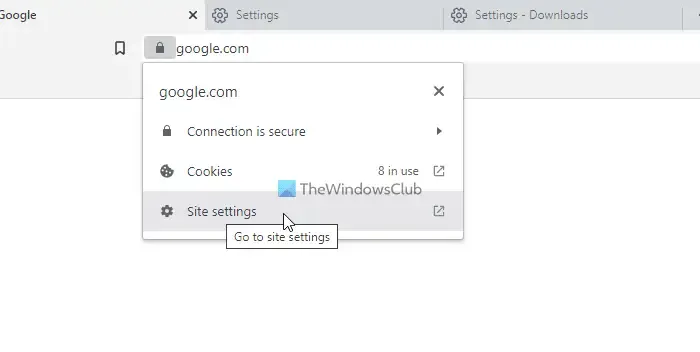
A volte, potresti non essere in grado di scaricare file da un sito Web specifico. Potrebbe accadere a causa della vecchia cache, dei cookie e di altri dati del sito. C’è un’alta probabilità di riscontrare tali problemi quando il sito Web di origine cambia il server o modifica le cose in background. Ecco perché puoi eliminare i dati del vecchio sito e verificare se risolve il problema o meno. Per questo, fai quanto segue:
- Apri il sito Web sul browser che causa il problema.
- Fare clic sull’icona del lucchetto nella barra degli indirizzi.
- Seleziona l’ opzione Impostazioni sito .
- Fare clic sul pulsante Cancella dati .
- Conferma la rimozione.
Successivamente, controlla se puoi scaricare i file o meno.
3] Consenti ai siti di scaricare più file

Alcuni browser non consentono agli utenti di scaricare più file contemporaneamente per impostazione predefinita. Il browser Brave include anche un’impostazione simile che ti impedisce di scaricare più di un file alla volta. Se hai impostato l’impostazione in modo errato, incontrerai l’errore di cui sopra. Ecco perché è necessario verificare questa impostazione:
- Apri l’ impostazione Privacy e sicurezza .
- Fare clic sull’opzione Impostazioni sito e protezioni .
- Seleziona il menu Download automatici .
- Scegli l’ opzione I siti possono chiedere di scaricare automaticamente più file .
4] Disabilita le restrizioni di download
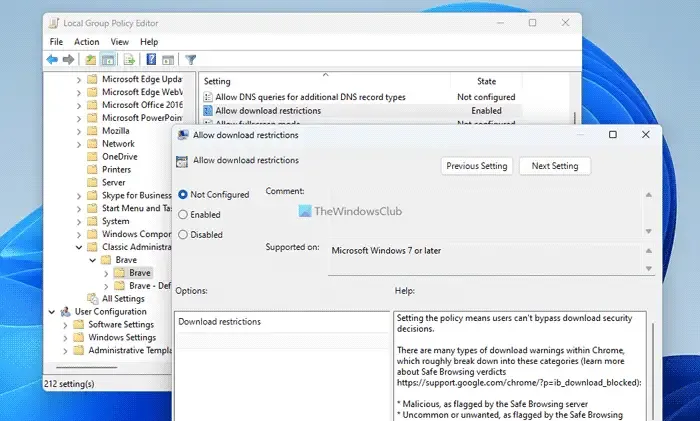
C’è un’impostazione nell’Editor Criteri di gruppo locali, che può impedirti di scaricare file sul browser Brave. Se hai scelto l’opzione sbagliata, non sarai in grado di scaricare nulla, inclusi immagini, video, audio, documenti, ecc. Ecco perché devi seguire questi passaggi per disabilitare le restrizioni di download:
- Premi Win + R > digita gpedit.msc > premi il pulsante Invio .
- Passare a questo percorso: Configurazione computer > Modelli amministrativi > Modelli amministrativi classici > Brave > Brave.
- Fare doppio clic sull’impostazione Consenti restrizioni download .
- Scegli l’ opzione Non configurato .
- Fare clic sul pulsante OK .
- Riavvia il browser Brave.
5] Verifica le impostazioni del Registro di sistema

Come detto in precedenza, puoi disabilitare le restrizioni di download con l’aiuto dell’Editor del Registro di sistema. Segui questi passaggi per disattivare le restrizioni di download utilizzando l’editor del Registro di sistema:
- Cerca regedit e fai clic sul singolo risultato della ricerca.
- Fare clic sul pulsante Sì nel prompt UAC.
- Vai a questo percorso:
HKEY_LOCAL_MACHINE\SOFTWARE\Policies\BraveSoftware\Brave - Fare clic con il pulsante destro del mouse sul valore REG_DWORD DownloadRestrictions .
- Seleziona l’ opzione Elimina .
- Conferma la rimozione.
- Chiudi tutte le finestre e riavvia il computer.
Come posso consentire i download sul mio browser Brave?
Per consentire i download sul browser Brave, è necessario aprire l’Editor Criteri di gruppo locali e accedere a questo percorso: Configurazione computer > Modelli amministrativi > Modelli amministrativi classici > Brave > Brave. Quindi, fai doppio clic sull’impostazione Consenti restrizioni download e scegli l’ opzione Non configurato o Disabilitato . Fare clic sul pulsante OK per salvare la modifica.
Perché i file del mio browser non vengono scaricati?
Potrebbero esserci alcune cose che ti impediscono di scaricare file sul browser Barve. Ad esempio, un’impostazione errata dell’editor del registro o dei criteri di gruppo, l’indisponibilità del percorso di download predefinito, ecc. Qui abbiamo discusso alcuni motivi insieme alle soluzioni che puoi seguire per eliminare questo problema.



Lascia un commento